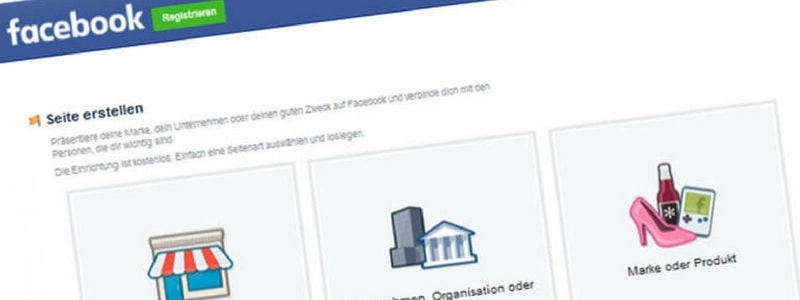
Wenn Sie als Unternehmen auf Facebook auf sich aufmerksam machen möchten, dann müssen Sie für Ihre Aktivitäten eine Facebook-Seite erstellen. Es ist nicht erlaubt, Ihr Facebook-Profil gewerblich zu nutzen. In diesem Artikel erfahren Sie, wie Sie Schritt für Schritt Ihre professionelle Facebook-Seite für Ihr Business einrichten.
Bevor Sie Ihre Facebook-Seite einrichten, möchte ich Ihnen kurz den Unterschied zwischen einer Facebook-Seite und einem Facebook-Profil erläutern.
Was ist der Unterschied zwischen einem Facebook-Profil und einer Facebook-Seite?
Das Facebook-Profil ist Ihr persönliches Personen-Profil. Wie aktiv Sie es nutzen und welche Informationen Sie Facebook preisgeben, ist dabei Ihnen überlassen. Bei Ihren Posts können Sie einstellen, wer diese sehen darf. Sie müssen nicht zwangsläufig alles öffentlich mit jedem teilen. Bei Ihrem Facebook-Profil haben Sie Freunde. Sie können Freundschaftsanfragen verschicken, die von den Angefragten bestätigt werden müssen. Auch Sie können entscheiden, ob Sie Freundschaftsanfragen bestätigen möchten oder nicht.
Eine Facebook-Seite ist öffentlich. Das heißt, alle Meldungen, die Sie posten, können von jedem gesehen werden, der Ihre Seite besucht. Bei Ihrer Facebook-Seite haben Sie Fans. Personen, die sich für Ihr Unternehmen / Ihre Produkte / Ihre Dienstleistungen usw. interessieren, können Ihre Seite liken und somit Fan werden. Es ist eine einseitige Interessenbekundung. Rein theoretisch kann jeder Facebook-User Fan Ihrer Seite werden, wenn er/sie es möchte. Eine Facebook-Seite wird auch Fanpage genannt.
So erstellen Sie Ihre Facebook-Seite
1. Bei Facebook anmelden
Bevor Sie überhaupt bei Facebook eine Fanpage anlegen und verwalten können, müssen Sie sich bei Facebook registrieren und ein Facebook-Profil anlegen. Bei Facebook gibt es eine Klarnamenpflicht. Sollten Sie sich entscheiden, ein Facebook-Profil mit einem Spaßnamen anzulegen, kann es passieren, dass Ihr Profil gesperrt wird. Sie haben dann auch keinen Zugriff mehr auf Ihre Facebook-Seite. Inwieweit Sie Ihr Facebook-Profil nun nutzen und mit Informationen füllen, ist Ihnen überlassen. Für die Verwaltung einer Facebook-Seite ist es unwichtig, wie Ihr Profil aussieht. Ihr Facebook-Profil wird nicht auf Ihrer Facebook-Seite genannt.
2. Eine Facebook-Seite (Unternehmensseite) anlegen
Am besten nutzen Sie zum Erstellen der Facebook-Seite den folgenden Link: http://www.facebook.com/pages/create.php
Wählen Sie eine der sechs Möglichkeiten für eine Fanpage aus.
3. Kategorie für Ihre Seite wählen
Nachdem Sie die entsprechende Schaltfläche geklickt haben, werden Sie aufgefordert eine Kategorie zu bestimmen, in die Ihre Facebook-Seite am besten passt. Geben Sie außerdem den Namen Ihres Unternehmens an und klicken Sie auf „Los geht’s.“
Wichtig: Mit dem Klicken auf „Los geht’s“ stimmen Sie automatisch den Facebook-Nutzungsbedingungen zu.
4. Ihre Facebook-Seite einrichten
Sie werden von Facebook Schritt für Schritt bei Ihrer Facebook-Seiten-Erstellung begleitet.
Info-Feld
Erklären Sie in 155 Zeichen, wofür Ihre Facebook-Fanpage steht. Was erwartet den Fan auf Ihrer Seite? Warum sollte man gerade Ihre Seite liken? Denken Sie an Ihre Keywords.
Tipp: Auch wenn Sie Ihre Facebook-Seite schon länger betreiben, ist es sinnvoll hin und wieder die kurze Beschreibung im Info-Feld zu überdenken und ggf. zu überarbeiten.
Geben Sie außerdem Ihre Unternehmenswebsite oder Ihr Blog an.
Unter welcher gut zu merkenden URL möchten Sie gefunden werden? www.facebook.com/…. Hier kann es durchaus passieren, dass diese URL bereits vergeben ist. Überlegen Sie sich gut, welche URL zu nehmen möchten, denn diese können Sie nur einmal ändern. Im fiktiven Fall der XY GmbH könnten Sie z.B. www.facebook./yxgmbh wählen.
Achtung: Manchmal funktioniert das Festlegen der Wunsch-URL sofort. Manchmal benötigt man hierfür mindestens 25 Fans für die Seite. Wundern Sie sich also nicht, wenn es nicht gleich durchgeführt werden kann.
Profilbild der Facebook-Seite
Im nächsten Schritt werden Sie gebeten, ein aussagekräftiges Profilbild, optimalerweise in der Größe 180 x 180 px, hochzuladen. Dieses Bild wird zukünftig neben all Ihren Posts und Kommentaren stehen.
Zu den Favoriten hinzufügen
Sie können Ihre neue Facebook-Seite zu den Favoriten hinzufügen. Die Seite erscheint dann in der linken Spalte Ihres Facebook-Profils unter den Neuigkeiten und Nachrichten. Diesen Schritt müssen Sie nicht unbedingt durchführen. Sie erreichen Ihre Seite auch über die obere Sidebar, wenn Sie auf das kleine Dreieck ganz links klicken.
Zielgruppe der Facebook-Seite festlegen
Legen Sie Ihre bevorzugte Zielgruppe fest. Jeder kann rein theoretisch die Seite finden. Wenn Sie hier Ihre Zielgruppe ein wenig genauer festlegen, weiß Facebook, wem er bevorzugt Ihre Seite zeigen soll.
Wenn Sie nun auf Speichern klicken, wird Ihre Facebook-Seite erzeugt.
Ihre Facebook-Seite ist nun öffentlich, aber noch nicht fertig. Gehen Sie deshalb auf der oberen rechten Bildschirmhälfte auf die Schaltfläche „Einstellungen“. Setzen Sie unter dem Menüpunkt „Veröffentlichung rückgängig machen“ ein Häkchen. Füllen Sie nun in Ruhe alles aus und veröffentlichen Sie erst dann Ihre Seite.
Gehen Sie alle Punkte unter „Einstellungen“ durch und schalten Sie für Sie relevante Punkte aus oder an.
Indem Sie auf der oberen linken Bildschirmhälfte auf „Seite“ klicken, gelangen Sie wieder zu Ihrer Facebook-Fanseite.
Titelbild für die Facebook-Seite festlegen
Legen Sie das Titelbild für Ihre Seite fest. Es sollte die Größe 851 x 315 px haben.
Fügen Sie im nächsten Schritt eine Schaltfläche hinzu. Diese befindet sich rechts neben dem Profilbild. Sie haben hier verschiedene Möglichkeiten zur Auswahl. Nutzen Sie diesen Button auf jeden Fall.
Tipp: Wenn Sie Ihre Seite schon länger haben, lohnt es auch hier, regelmäßig zu überdenken, ob Sie noch den richtigen Button gewählt haben. Manchmal lohnt es auch, den Call-to-Action für eine bestimmte Zeit zu ändern.
Seiteninfo ausfüllen
Widmen Sie noch einmal der Seiteninfo ein paar Minuten. Diese finden Sie unter dem Punkt Info unter dem Titelbild. Hier können Sie, je nach Kategorie, verschiedene Informationen über Ihre Fanpagehinterlegen. Wie ist Ihre Adresse? Wann haben Sie geöffnet? Wie kommt man zu Ihnen? Wann wurde Ihr Unternehmen gegründet? usw.
Impressum hinterlegen
Unter „Seiteninfo“ finden Sie auch das Feld „Impressum“. Es ist ganz wichtig, dass Sie hier entweder Ihr Impressum direkt hinterlegen oder auf Ihr Unternehmensimpressum verlinken. Ausführliche Informationen zum Facebook-Impressum liefert dieser Artikel bei Rechtsanwalt Thomas Schwenke.
Wenn Sie alles ausgefüllt und alle Bilder hochgeladen haben, können Sie Ihre Facebook-Seite unter „Einstellungen“ veröffentlichen. Herzlichen Glückwunsch. Nun geht es ans Posten, Finden von Inhalten und darum, Fans für die Seite zu begeistern.
Haben Sie Fragen zur Facebook-Seiten-Erstellung? Ist Ihnen ein Schritt unklar? Dann freue ich mich über Ihren Kommentar.
Sie wollen uns kennenlernen?
[column_row][one_half]Nutzen Sie unser Kontaktformular und wir melden uns umgehend bei Ihnen:
Fehler: Kontaktformular wurde nicht gefunden.
[/one_half][one_half_last] [spacer size=“small“]
[spacer size=“small“]
[iconfont type=“icon-user“ size=“normal“ color=“#cf3368″ style=“no“] Dajana Hoffmann & Team
[devider style=“solid“ size=“full“ color=“light“ align=“left“ ]
[iconfont type=“icon-envelope“ size=“normal“ color=“#cf3368″ style=“no“] info@socialmedia-hoffmann.de
[devider style=“solid“ size=“full“ color=“light“ align=“left“ ]
[iconfont type=“icon-phone“ size=“normal“ color=“#cf3368″ style=“no“] 030 293 523 94
[devider style=“solid“ size=“full“ color=“light“ align=“left“ ]
[/one_half_last][/column_row]

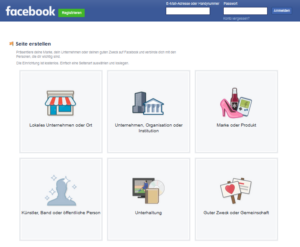
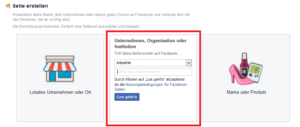
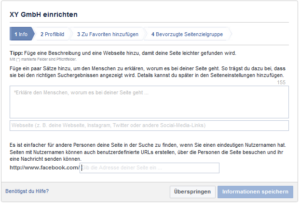
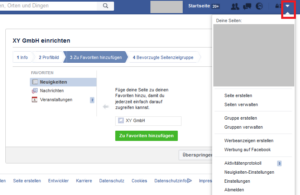
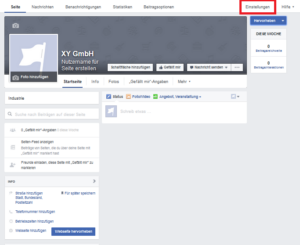
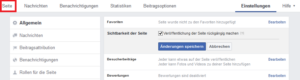
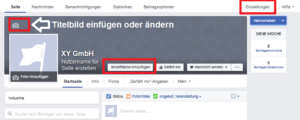
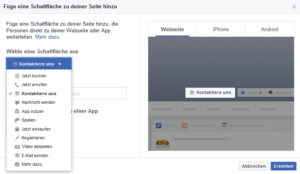
1 thought on “Facebook: So erstellen und optimieren Sie Ihre Facebook-Seite”